新旧主板BIOS设置U盘启动详细分析
时间:2023-07-07来源:系统屋作者:yongxin
我们知道,要用U盘装系统,在BIOS设置U盘启动是必不可少的一个步骤。但新旧主板的BIOS设置界面各不相同,这给不太懂英语的电脑小白们装系统造成很大困扰,所以大家需要充充电了。
以2010年为分界线,小编把老式电脑和现在的电脑不同BIOS下的U盘启动方法总结了下,还有2002年一款电脑设置方法附在下面,供大家学习。
一、Phoenix – AwardBIOS(2010年之后的电脑)
开机按Del键进入该BIOS设置界面,选择高级bios设置Advanced BIOS Features,如图:
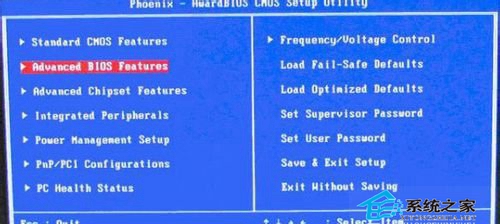
高级BIOS设置(Advanced BIOS Features)界面,首先选择硬盘启动优先级:
Hard Disk Boot Priority,如图:
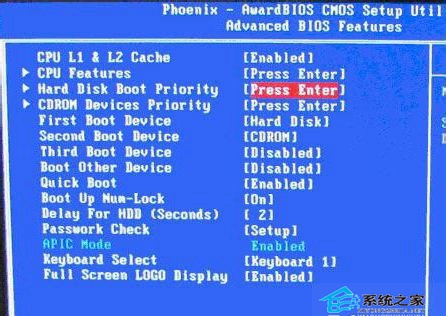
硬盘启动优先级(Hard Disk Boot Priority)选择:使用小键盘上的加减号“+、-”来选择与移动设备,将U盘选择在最上面。然后,按ESC键退出,回到上图的设置界面。
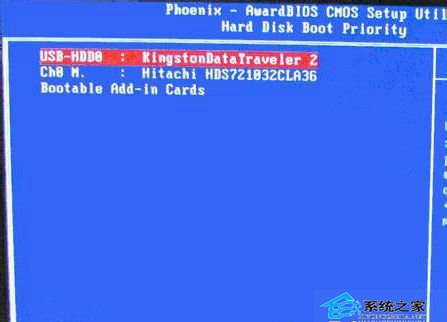
再选择第一启动设备(First Boot Device):该版本的BIOS这里没有U盘的“USB-HDD”、“USB-ZIP”之类的选项,经尝试选择移动设备“Removable”不能启动,但选择“Hard Disk”可以启动电脑。
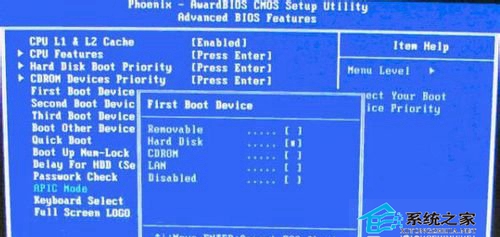
相关信息
-
-
2023-07-07
U盘数据恢复具体内容需知 -
2023-07-06
U盘量产的含义及功能 -
2023-07-06
怎么看U盘启动盘有没有制作成功?
-
-
如何制作双模式启动U盘
对于UEFI,相信一部用户并不陌生,它是最近几年兴起的一种新的电脑启动引导方式。前不久小编就安装了具有UEFI引导功能的Win8系统,但如果你想制作传统启动和UEFI启动双模式的U盘,那该如何做呢?...
2023-07-06
-
量产成功的U盘在845GV主板上启动不了怎么办?
如今电脑早已进入平常百姓家了,而且更换周期也明显变短。新电脑主板对于USB启动毫无疑问是支持的,旧的则未必。今日我们来讲一讲量产成功的U盘在845GV主板上启动不了的问题。...
2023-07-06
系统教程栏目
栏目热门教程
人气教程排行
站长推荐
热门系统下载
- 213次 1 雨林木风 GHOST WIN7 SP1 X86 极速体验版 V2017.08(32位)
- 177次 2 Windows 10预览版9841官方64位/32位版
- 176次 3 深度技术 GHOST WIN7 SP1 X64 经典旗舰版 V2015.10(64位)
- 152次 4 GHOST WIN10 X86 装机专业版 V2017.04(32位)
- 151次 5 Windows 10 一周年更新1607官方正式版(64位/32位)
- 134次 6 萝卜家园 GHOST XP SP3 极速装机版 V2015.11
- 131次 7 电脑公司 GHOST XP SP3 专业装机版 V2016.10
- 112次 8 风林火山 GHOST WIN7 SP1 X86 经典装机版 V2017.06 (32位)

